LG LGD295 Owner’s Manual [vi]

Hướng dẫn sử dụng
User Guide
LG-D295
TIẾNG VIỆT
ENGLISH
MFL68623718 (1.0) www.lg.com
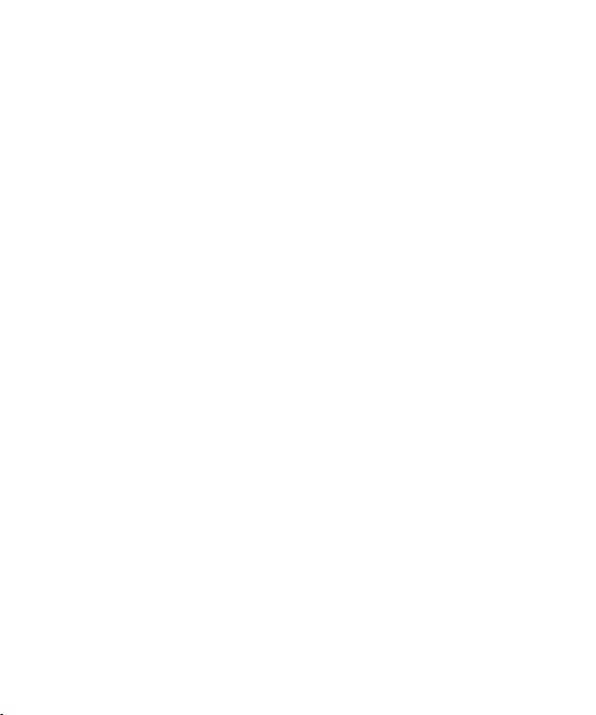

TIẾNG VIỆT
Hướng dẫn sử dụng
•
Hiển thị và minh họa trên màn hình có thể khác so
với những gì bạn thấy trên điện thoại thật.
•
Một số nội dung trong hướng dẫn này có thể không
áp dụng cho điện thoại của bạn, tùy theo phần mềm
hoặc nhà cung cấp dịch vụ của bạn. Tất cả các thông
tin trong tài liệu này có thể thay đổi mà không cần
thông báo.
•
Điện thoại này không phù hợp với người khiếm thị
do có bàn phím trên màn hình cảm ứng.
•
Bản quyền ©2014 LG Electronics, Inc. Bảo lưu mọi
quyền. LG và logo LG là thương hiệu đã đăng ký của
Tập đoàn LG và các tổ chức có liên quan của tập
đoàn. Tất cả thương hiệu khác là tài sản của các chủ
sở hữu tương ứng.
•
Google™, Google Maps™, Gmail™, YouTube™,
Hangouts™ và Play Store™ là các thương hiệu của
Google, Inc.

Mục lục
Hướng dẫn sử dụng an toàn và hiệu quả .....5
Thông báo quan trọng ................................. 11
Làm quen với điện thoại của bạn ............... 16
Tổng quan về điện thoại ........................... 16
Lắp thẻ SIM và pin...................................... 18
Sạc điện thoại ............................................. 20
Sử dụng thẻ nhớ ......................................... 21
Khóa và mở khóa màn hình ..................... 23
Màn hình chủ .................................................. 24
Mẹo cho màn hình cảm ứng .................... 24
Màn hình chủ .............................................. 25
Màn hình chủ mở rộng ............................... 25
Tùy chỉnh Màn hình chủ ............................. 26
Quay lại các ứng dụng sử dụng gần
đây ................................................................ 27
Ô thông báo ................................................ 27
Sử dụng hai SIM.......................................... 27
Mở ô thông báo ............................................. 28
Biểu tượng chỉ báo trên Thanh Trạng
thái ......................................................................28
Bàn phím trên màn hình ........................... 30
Nhập chữ có dấu ........................................... 30
Thiết lập tài khoản Google .......................... 31
Kết nối với Mạng và Thiết bị ........................ 32
Wi-Fi .............................................................. 32
Kết nối với mạng Wi-Fi................................. 32
Bật Wi-Fi và kết nối với mạng Wi-Fi .........32
Bluetooth ..................................................... 33
Chia sẻ kết nối dữ liệu của điện thoại .... 34
Wi-Fi Direct .................................................. 35
Kết nối máy tính bằng cáp USB ............... 36
Cuộc gọi ........................................................... 37
Thực hiện cuộc gọi ..................................... 37
Gọi từ danh bạ ............................................ 37
Trả lời và từ chối cuộc gọi ......................... 37
Điều chỉnh âm lượng cuộc gọi ................. 37
Thực hiện cuộc gọi thứ hai ....................... 38
Xem nhật ký cuộc gọi ................................ 38
Cài đặt cuộc gọi .......................................... 38
Danh bạ ........................................................... 39
Tìm kiếm liên hệ ......................................... 39
Thêm liên hệ mới ....................................... 39
Liên hệ yêu thích ........................................ 39
Tạo nhóm ..................................................... 40
Nhắn tin ........................................................... 41
Gửi tin nhắn ................................................ 41
Hộp chuỗi ................................................... 42
Thay đổi cài đặt tin nhắn .......................... 42
E-mail ............................................................... 43
Quản lý tài khoản email ............................ 43
Làm việc với thư mục tài khoản .............. 43
Soạn và gửi email ....................................... 43
Máy ảnh và video ........................................... 45
Làm quen với kính ngắm .......................... 45
Sử dụng các cài đặt nâng cao .................. 46
Chụp nhanh ảnh......................................... 46
2
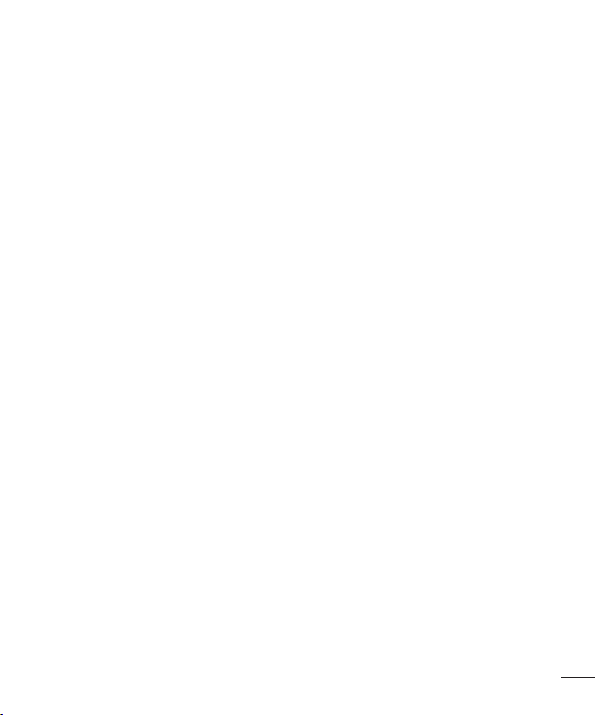
Khi bạn đã chụp ảnh .................................. 47
Chụp ảnh bằng thao tác ........................... 48
Sử dụng chế độ Panorama ....................... 48
Quay video nhanh ..................................... 49
Sau khi quay video .................................... 49
Từ Thư viện .................................................. 50
Chức năng ....................................................... 51
Chế độ Khách .............................................. 51
Knock Code ................................................. 51
KnockON (Nhấn màn hình để mở điện
thoại) ............................................................ 51
QuickMemo+ .............................................. 52
Sử dụng các tùy chọn QuickMemo+...... 53
Xem QuickMemo+ đã lưu ......................... 54
QSlide ........................................................... 54
Bàn phím thông minh ............................... 55
Thu phóng trực tiếp ................................... 56
Đa phương tiện .............................................. 57
Thư viện ....................................................... 57
Xem hình ảnh ................................................. 57
Phát video ........................................................ 57
Sửa ảnh ............................................................. 59
Xóa ảnh/video ................................................ 59
Đặt làm hình nền ...........................................59
Nhạc .............................................................. 59
Phát bài hát ..................................................... 59
Thêm tệp nhạc vào điện thoại của
bạn ......................................................................61
Truyền nhạc bằng Đồng bộ đa
phương tiện (MTP) ........................................ 61
Đài FM .......................................................... 62
Tiện ích ............................................................ 63
Đặt báo thức ............................................... 63
Sử dụng máy tính ....................................... 63
Thêm một sự kiện vào lịch ....................... 63
Máy ghi âm .................................................. 64
Ghi âm thanh hoặc giọng nói ................... 64
Công việc ..................................................... 64
ThinkFree Viewer........................................64
Google+ ....................................................... 65
Tìm kiếm bằng Giọng nói ......................... 65
Tải xuống ..................................................... 65
LG SmartWorld ........................................... 66
Cách tải LG SmartWorld từ điện thoại ...66
Trang Web ....................................................... 67
Internet ........................................................ 67
Sử dụng Thanh công cụ web ....................67
Xem trang web ...............................................67
Mở một trang.................................................. 67
Chỉ mục ............................................................. 68
Lịch sử ............................................................... 68
Chrome ........................................................ 68
Xem trang web ...............................................68
Mở một trang.................................................. 68
Đồng bộ hóa với thiết bị khác .................. 68
Cài đặt .............................................................. 69
Mạng ............................................................ 69
Âm thanh ..................................................... 72
Hiển thị......................................................... 73
3

Mục lục
Bình thường ................................................ 74
Phần mềm PC (LG PC Suite) ......................... 78
Cập nhật phần mềm điện thoại .................. 80
Thông tin về hướng dẫn sử dụng này ........ 81
Thông tin về hướng dẫn sử dụng này .... 81
Thương hiệu ................................................ 82
Phụ kiện ........................................................... 83
Sửa lỗi .............................................................. 84
Câu hỏi thường gặp ...................................... 87
4

Hướng dẫn sử dụng an toàn và hiệu quả
Vui lòng đọc các hướng dẫn đơn giản này. Không tuân theo các hướng dẫn này có thể gặp
nguy hiểm hoặc vi phạm pháp luật.
Nếu xảy ra lỗi, công cụ phần mềm được tích hợp vào thiết bị của bạn sẽ thu thập nhật ký lỗi.
Công cụ này chỉ thu thập dữ liệu cụ thể về lỗi, như cường độ tín hiệu, vị trí ID điện thoại trong
cuộc gọi đột xuất và các ứng dụng được tải. Nhật ký lỗi chỉ được sử dụng để giúp xác định
nguyên nhân gây ra lỗi. Những nhật ký này được mã hóa và chỉ trung tâm Sửa chữa được ủy
quyền của LG mới có thể truy cập nếu bạn cần trả lại thiết bị để sửa chữa.
Tiếp xúc với năng lượng của sóng vô tuyến
Thông tin về tiếp xúc với sóng radio và Mức Hấp thụ Riêng (SAR).
Kiểu điện thoại di động LG-D295 này được thiết kế tuân theo yêu cầu hiện hành về an toàn khi
tiếp xúc với sóng vô tuyến. Yêu cầu này được dựa trên các nguyên tắc khoa học bao gồm các
giới hạn an toàn được đề ra để đảm bảo an toàn cho tất cả mọi người, bất kể tuổi tác và sức
khỏe.
•
Các nguyên tắc tiếp xúc với sóng vô tuyến sử dụng một đơn vị đo có tên là Mức Hấp thụ
Riêng (SAR). Các thử nghiệm về SAR được thực hiện sử dụng phương pháp được tiêu chuẩn
hoá với điện thoại truyền tín hiệu ở mức năng lượng được xác nhận cao nhất trong tất cả các
dải tần được sử dụng.
•
Có thể có sự khác biệt giữa các mức SAR của các kiểu điện thoại LG khác nhau, nhưng tất cả
chúng đều được thiết kế để thoả mãn các nguyên tắc thích hợp đối với tiếp xúc với sóng vô
tuyến.
•
Giới hạn SAR được khuyến nghị bởi Ủy ban Quốc tế về Bảo vệ Phóng xạ Không Ion hóa
(ICNIRP) là 2 W/kg tính trung bình trên 10g mô.
•
Giá trị SAR cao nhất cho kiểu điện thoại này được kiểm tra để sử dụng gần tai là 0,846 W/kg
(10g) và khi đeo trên người là 0,809 W/Kg (10g).
•
Thiết bị này đáp ứng các tiêu chuẩn tiếp xúc RF khi cầm ở vị trí thông thường gần tai hoặc
cách xa cơ thể ít nhất 1,5 cm. Khi sử dụng túi đeo, đai đeo hoặc ngăn chứa để mang điện
thoại bên mình, bạn cần đảm bảo các thiết bị này không chứa kim loại và cách xa cơ thể ít
nhất 1,5 cm. Để truyền các tệp dữ liệu hoặc tin nhắn, thiết bị này cần được kết nối với mạng
một cách ổn định. Trong một số trường hợp, việc truyền các tin nhắn hoặc tệp dữ liệu có thể
bị chậm trễ cho đến khi có được kết nối tốt. Đảm bảo các hướng dẫn riêng về khoảng cách
nêu trên được tuân thủ cho đến khi việc truyền dữ liệu hoàn tất.
5

Hướng dẫn sử dụng an toàn và hiệu quả
Bảo dưỡng và chăm sóc sản phẩm
CẢNH BÁO
Chỉ sử dụng pin, bộ sạc và những phụ kiện được chấp thuận cho sử dụng cùng với kiểu điện
thoại cụ thể này. Việc sử dụng bất cứ loại nào khác có thể làm mất hiệu lực bất cứ sự chấp
thuận hoặc bảo hành nào áp dụng cho điện thoại này và có thể gây nguy hiểm.
•
Không được tháo rời các bộ phận của điện thoại. Mang đến một chuyên gia kỹ thuật dịch vụ
đủ khả năng khi cần sửa chữa.
•
Sửa chữa theo bảo hành, theo lựa chọn của LG, có thể bao gồm các bộ phận hoặc bảng mạch
thay thế hoặc là mới hoặc được sửa lại, miễn là chúng có chức năng tương đương với bộ
phận được thay thế.
•
Để cách xa các thiết bị điện như là tivi, radio và máy tính cá nhân.
•
Nên để điện thoại tránh xa những chỗ nóng như là lò sưởi hoặc bếp.
•
Không đánh rơi.
•
Không để thiết bị này chịu rung hoặc va đập cơ học.
•
Hãy tắt điện thoại ở bất kỳ nơi nào được yêu cầu bởi các quy định đặc biệt. Ví dụ: không sử
dụng điện thoại trong bệnh viện, nếu không nó có thể ảnh hưởng đến thiết bị y tế nhạy cảm.
•
Không sử dụng điện thoại khi tay còn ướt và điện thoại đang được sạc pin. Nó có thể gây ra
điện giật hoặc làm hỏng nặng điện thoại của bạn.
•
Không sạc điện thoại gần vật liệu dễ cháy vì điện thoại có thể trở nên nóng và gây ra hỏa
hoạn.
•
Sử dụng vải khô để lau chùi bên ngoài của thiết bị (không sử dụng dung môi như là benzen,
chất pha loãng hoặc rượu).
•
Không sạc điện thoại khi đặt trên các vật dụng mềm.
•
Nên sạc điện thoại ở những nơi thông gió.
•
Không để thiết bị này chịu khói hoặc bụi quá mức.
•
Không để điện thoại cạnh thẻ tín dụng hoặc vé tàu, xe; nó có thể ảnh hưởng tới thông tin
trên các dải từ.
•
Không nhấn lên màn hình bằng các vật cứng vì nó có thể làm hư hại điện thoại.
•
Không để điện thoại tiếp xúc với chất lỏng hoặc hơi ẩm.
6

•
Sử dụng các phụ kiện như tai nghe một cách cẩn thận. Không chạm vào anten một cách
không cần thiết.
•
Không sử dụng, chạm hoặc cố gắng tháo máy hoặc sửa chữa màn hình thủy tinh bị vỡ, mẻ
hoặc nứt. Hư hỏng màn hình thủy tinh do lạm dụng hoặc sử dụng không đúng không được
bảo hành theo chương trình bảo hành.
•
Điện thoại của bạn là thiết bị điện tử có thể tạo nhiệt trong quá trình hoạt động bình thường.
Tiếp xúc lâu và trực tiếp với da khi không có thông gió hợp lý có thể gây khó chịu hoặc cháy
nhỏ. Vì vậy, hãy sử dụng cẩn thận khi cầm điện thoại hoặc ngay sau khi sử dụng.
•
Nếu điện thoại bị ướt, rút điện thoại ngay lập tức để hong khô hoàn toàn. Không cố gắng
tăng tốc quá trình hong khô bằng nguồn nhiệt bên ngoài, như lò, lò vi sóng hay máy sây.
•
Chất lỏng trong điện thoại bị ướt sẽ làm thay đổi màu sắc của nhãn sản phẩm bên trong điện
thoại. Hư hỏng thiết bị do tiếp xúc với chất lỏng sẽ không được bảo hành.
Sử dụng điện thoại hiệu quả
Các thiết bị điện tử
Tất cả điện thoại di động có thể bị nhiễu làm ảnh tới hoạt động của điện thoại.
•
Không sử dụng điện thoại di động của bạn gần thiết bị y tế nếu không được phép. Tránh đặt
điện thoại gần máy điều hoà nhịp tim, như trong túi ngực của bạn.
•
Một số thiết bị trợ thính có thể bị gây nhiễu bởi điện thoại di động.
•
Nhiễu nhỏ hơn có thể ảnh hưởng tới tivi, đài, máy tính, v.v.
•
Sử dụng điện thoại ở nhiệt độ từ 0ºC đến 40ºC nếu có thể. Để điện thoại tiếp xúc với nhiệt
độ quá thấp hoặc quá cao có thể làm hư hỏng, hoạt động sai chức năng hoặc thậm chí nổ.
An toàn Giao thông
Kiểm tra luật và qui định về sử dụng điện thoại di động ở những vùng mà bạn lái xe.
•
Không sử dụng điện thoại cầm tay khi lái xe.
•
Tập trung hoàn toàn vào việc lái xe.
•
Rời khỏi đường và đỗ xe lại trước khi thực hiện hoặc trả lời một cuộc gọi nếu điều kiện lái xe
yêu cầu như vậy.
•
Năng lượng RF có thể ảnh hưởng tới một số hệ thống điện trên xe của bạn như là dàn âm
thanh và thiết bị an toàn.
7

Hướng dẫn sử dụng an toàn và hiệu quả
•
Khi xe bạn được trang bị túi khí, không làm cản trở bằng các vật lắp đặt cố định hoặc thiết
bị không dây cầm tay hoặc được. Nó có thể làm túi khí không hoạt động hoặc gây ra chấn
thương nguy nghiêm trọng do hoạt động không đúng.
•
Nếu bạn nghe nhạc trong khi ở ngoài, xin nhớ đặt âm lượng ở mức vừa phải để có thể nhận
biết được những tiếng động xung quanh. Điều này đặc biệt quan trọng khi gần đường.
Tránh làm hư tai bạn
Để tránh làm hỏng thính giác, không nghe điện thoại ở mức âm lượng cao trong thời
gian dài.
Khả năng nghe của bạn có thể bị ảnh hưởng nếu nghe quá to trong thời gian dài. Do vậy,
chúng tôi khuyên bạn không bật hoặc tắt điện thoại cầm tay khi gần tai nghe. Chúng tôi cũng
khuyên bạn nên đặt âm lượng nhạc và cuộc gọi ở mức vừa phải.
•
Khi sử dụng tai nghe, giảm âm lượng nếu bạn không nghe thấy người khác nói gần bạn, hoặc
nếu người ngồi cạnh bạn có thể nghe thấy những gì bạn đang nghe.
LƯU Ý: Áp suất âm thanh quá mạnh từ tai nghe trong điện thoại và tai nghe thường có thể làm
hư thính giác.
Bộ phận làm bằng thuỷ tinh
Một số bộ phận của điện thoại di động được làm bằng thủy tinh. Loại thủy tinh này có thể vỡ
nếu điện thoại bị rơi trên bề mặt cứng hoặc khi va chạm mạnh. Nếu thủy tinh vỡ, không được
chạm hoặc tháo máy. Dừng sử dụng điện thoại di động cho đến khi nhà cung cấp dịch vụ được
ủy quyền thay thế thủy tinh đó.
Khu vực phá nổ
Không sử dụng điện thoại nơi có bắn phá bằng thuốc nổ. Tôn trọng các giới hạn và tuân theo
các qui định hoặc nguyên tắc.
8

Môi trường có khả năng dễ nổ
•
Không sử dụng điện thoại ở điểm tiếp nhiên liệu.
•
Không sử dụng gần nơi chứa nhiên liệu hoặc hóa chất.
•
Không vận chuyển hoặc chứa khí, chất lỏng dễ cháy, hoặc chất nổ trong khoang xe có điện
thoại hoặc các thiết bị phụ trợ của bạn.
Trên máy bay
Các thiết bị không dây có thể gây nhiễu trong máy bay.
•
Tắt điện thoại di động của bạn trước khi lên máy bay.
•
Không sử dụng điện thoại trên đất nếu không được phép.
Trẻ em
Để điện thoại ở một nơi an toàn ngoài tầm với của trẻ em. Điện thoại bao gồm các phần nhỏ
nếu bị rời ra có thể gây nguy cơ ngạt thở.
Cuộc gọi Khẩn cấp
Cuộc gọi khẩn cấp có thể không thực hiện được trong tất cả các mạng di động. Do vậy, bạn
đừng bao giờ chỉ dựa vào điện thoại di động của bạn để thực hiện các cuộc gọi khẩn cấp. Kiểm
tra với nhà cung cấp dịch vụ địa phương của bạn.
Thông tin và chăm sóc pin
•
Bạn không cần xả hết pin hoàn toàn trước khi sạc. Không giống các hệ thống pin khác, không
có tác động bộ nhớ có thể làm tổn hại tới hoạt động của pin.
•
Chỉ sử dụng pin và bộ sạc của LG. Bộ sạc của LG được thiết kế để có tuổi thọ tối đa cho pin.
•
Không tháo rời hoặc đoản mạch pin.
•
Thay pin khi nó không còn hoạt động ở mức có thể chấp nhận được. Bộ pin có thể được sạc
hàng trăm lần trước khi cần thay thế.
9

Hướng dẫn sử dụng an toàn và hiệu quả
•
Sạc pin nếu nó đã được sử dụng trong một thời gian dài để làm tăng tối đa khả năng sử dụng.
•
Không để bộ sạc pin tiếp xúc trực tiếp với ánh sáng mặt trời hoặc sử dụng nó ở nơi có độ ẩm
cao như là buồng tắm.
•
Không để bộ sạc pin tiếp xúc trực tiếp với ánh sáng mặt trời hoặc sử dụng nó ở nơi có độ ẩm
cao như là buồng tắm.
•
Không để pin ở nơi nóng hoặc lạnh, vì những điều kiện này có thể làm giảm hiệu quả hoạt
động của pin.
•
Vứt bỏ pin đã sử dụng theo hướng dẫn của nhà sản xuất. Vui lòng tái chế khi có thể. Không
vứt bỏ như rác sinh hoạt thông thường.
•
Nếu bạn cần thay pin, hãy mang điện thoại đến trung tâm dịch vụ hoặc đại lý được ủy quyền
của LG Electronics để được hỗ trợ.
•
Luôn rút bộ sạc ra khỏi ổ điện sau khi pin đã sạc đầy để tiết kiệm lượng điện tiêu thụ không
cần thiết của bộ sạc.
•
Tuổi thọ thực của pin phụ thuộc vào chế độ mạng, cài đặt sản phẩm, kiểu sử dụng, pin và
điều kiện của môi trường.
•
Không để những vật sắc cạnh như răng hoặc móng động vật tiếp xúc với pin. Làm như vậy có
thể gây hỏa hoạn.
TUYÊN BỐ HỢP CHUẨN
Thông qua tài liệu này, LG Electronics tuyên bố sản phẩm LG-D295 này tuân thủ các yêu cầu
cần thiết và các quy định có liên quan khác của Chỉ thị 1999/5/EC. Bạn có thể tìm thấy bản sao
của tuyên bố hợp chuẩn này tại http://www.lg.com/global/declaration
CÁCH CẬP NHẬT ĐIỆN THOẠI THÔNG MINH CỦA BẠN
Truy cập tới các bản phát hành phần mềm cơ sở, các chức năng phần mềm và cải tiến mới nhất.
•
Cập nhật điện thoại thông minh mà không cần Máy tính. Chọn Trung tâm cập nhật
> Cập nhật phần mềm.
•
Cập nhật điện thoại thông minh của bạn bằng cách kết nối điện thoại với Máy tính.
Để biết thêm thông tin về sử dụng chức năng này, vui lòng truy cập
http://www.lg.com/common/index.jsp chọn quốc gia và ngôn ngữ.
10

Thông báo quan trọng
Vui lòng đọc thông báo này trước khi bắt đầu sử dụng
điện thoại của bạn!
Hãy kiểm tra xem các vấn đề bạn gặp phải với điện thoại có được mô tả trong phần này không
trước khi mang điện thoại đi bảo hành hoặc gọi điện cho đại diện bán hàng.
1. Bộ nhớ điện thoại
Khi còn dưới 10% dung lượng bộ nhớ, điện thoại không thể nhận tin nhắn mới. Bạn cần kiểm
tra bộ nhớ điện thoại và xóa một số dữ liệu, như ứng dụng hoặc tin nhắn, để giải phóng bộ nhớ.
Để gỡ cài đặt ứng dụng:
1 Chạm > > tab Ứng dụng > Cài đặt > tab Chung > Ứng dụng.
2 Khi tất cả ứng dụng xuất hiện, cuộn tới và chọn ứng dụng bạn muốn gỡ cài đặt.
3 Nhấn Gỡ cài đặt.
2. Tối ưu hóa tuổi thọ của pin
Kéo dài thời gian sử dụng pin bằng cách tắt các tính năng mà bạn không phải chạy liên tục
trong nền. Bạn có thể theo dõi cách thức ứng dụng và tài nguyên hệ thống tiêu thụ pin.
Kéo dài thời lượng pin điện thoại của bạn:
•
Tắt các giao tiếp vô tuyến khi bạn không sử dụng. Nếu bạn không sử dụng Wi-Fi, Bluetooth
hoặc GPS, hãy tắt chúng.
•
Giảm độ sáng màn hình và đặt thời gian khóa màn hình ngắn hơn.
•
Tắt tự động đồng hóa cho Gmail, Lịch, Danh bạ và các ứng dụng khác.
•
Một số ứng dụng bạn đã tải xuống có thể làm giảm mức pin.
•
Trong khi sử dụng các ứng dụng đã tải xuống, hãy kiểm tra mức sạc pin.
Để kiểm tra mức pin:
•
Chạm > > tab Ứng dụng > Cài đặt > tab Chung > Giới thiệu về điện thoại >
Chung > Pin.
Tình trạng của pin (đang sạc hoặc không sạc) và mức pin (phần trăm đã sạc) được hiển thị ở
trên cùng của màn hình.
11

Thông báo quan trọng
Để theo dõi và kiểm soát mức pin được sử dụng:
•
Chạm > > tab Ứng dụng > Cài đặt > tab Chung > Giới thiệu về điện thoại >
Chung > Pin > Sử dụng pin.
Thời gian sử dụng pin được hiển thị trên màn hình. Đây là thời gian kể từ lần cuối bạn kết nối
điện thoại với nguồn điện, hoặc nếu đang được nối với nguồn, đó là thời gian điện thoại được
chạy lần cuối trên nguồn pin. Màn hình hiển thị các ứng dụng hoặc dịch vụ sử dụng nguồn điện
từ pin từ mức cao nhất đến thấp nhất.
3. Trước khi cài đặt ứng dụng nguồn mở và hệ điều hành
CẢNH BÁO
Nếu bạn cài đặt và sử dụng hệ điều hành không phải do nhà sản xuất cung cấp, điện thoại của
bạn có thể sẽ bị trục trặc. Ngoài ra, điện thoại của bạn sẽ không được bảo hành nữa.
CẢNH BÁO
Để bảo vệ điện thoại và dữ liệu cá nhân của bạn, chỉ tải xuống các ứng dụng từ nguồn tin cậy
như Play Store™. Nếu có các ứng dụng được cài đặt không đúng cách trên điện thoại của bạn,
điện thoại có thể không hoạt động bình thường hoặc có thể xảy ra lỗi nghiêm trọng. Bạn phải
gỡ cài đặt các ứng dụng đó cùng tất cả dữ liệu và cài đặt liên quan khỏi điện thoại.
4. Sử dụng hình mở khóa
Đặt hình mở khóa để đảm bảo an toàn cho điện thoại của bạn. Nhấn > > tab Ứng
dụng > Cài đặt > tab Hiển thị > Màn hình khóa > Chọn màn hình khóa > Hình mở khóa.
Thao tác này sẽ mở ra một màn hình để hướng dẫn bạn vẽ hình mở khóa. Bạn phải tạo PIN Dự
phòng để đảm bảo an toàn trong trường hợp bạn quên hình mở khóa.
Cảnh báo: Tạo một tài khoản Google trước khi đặt hình mở khóa và ghi nhớ PIN Dự phòng bạn đã
tạo khi tạo hình khóa máy.
12

CẢNH BÁO
Cẩn trọng khi sử dụng khóa máy bằng hình.
Bạn cần nhớ hình mở khóa bạn đã đặt. Bạn không thể truy cập điện thoại nếu bạn sử dụng hình
mở khóa sai 5 lần. Bạn có 5 cơ hội để nhập Hình mở khóa, PIN hoặc mật khẩu. Nếu bạn đã sử
dụng hết 5 cơ hội, bạn có thể thử lại sau 30 giây.
Khi bạn không thể nhớ Hình mở khóa, PIN hoặc Mật khẩu:
< Nếu bạn đã quên hình mở khóa >
Nếu bạn đã đăng nhập vào tài khoản Google của mình trên điện thoại nhưng nhập sai hình mở
khóa 5 lần, chạm vào nút Quên hình mở khóa? nằm ở cuối màn hình. Sau đó, bạn sẽ được yêu
cầu đăng nhập bằng Tài khoản Google của mình hoặc bạn phải nhập PIN Dự phòng mà bạn đã
nhập khi tạo Hình khóa máy.
Nếu bạn chưa tạo tài khoản Google trên điện thoại hoặc bạn quên PIN Dự phòng, bạn cần thực
hiện xác lập cứng.
< Nếu bạn quên PIN hoặc Mật khẩu >
Nếu bạn quên PIN hoặc Mật khẩu, bạn cần thực hiện xác lập cứng.
Cảnh báo: Nếu bạn thực hiện xác lập cứng, tất cả ứng dụng và dữ liệu người dùng sẽ bị xóa.
LƯU Ý: Nếu bạn chưa đăng nhập Tài khoản Google của mình và quên Hình Mở khóa, bạn cần
nhập PIN Dự phòng.
5. Sử dụng Xác lập Cứng (Xác lập Cài đặt Gốc)
Nếu điện thoại của bạn không khôi phục về tình trạng ban đầu, sử dụng Xác lập cứng (Xác lập
cài đặt gốc) để khởi tạo điện thoại.
1 Tắt nguồn.
2 Nhấn và giữ phím Nguồn/Khóa + phím Giảm Âm lượng trên điện thoại.
3 Chỉ nhả Phím Nguồn/Khóa khi logo LG hiển thị, sau đó nhấn và giữ ngay Phím Nguồn/
Khóa một lần nữa.
4 Nhả tất cả các phím khi màn hình Xác lập lại dữ liệu gốc hiển thị.
13

Thông báo quan trọng
5 Nhấn Phím Âm lượng để di chuyển đến tùy chọn mong muốn rồi nhấn Phím Nguồn/Khóa
để xác nhận.
6 Nhấn Phím Âm lượng để di chuyển đến tùy chọn mong muốn rồi nhấn Phím Nguồn/Khóa
để xác nhận một lần nữa.
CẢNH BÁO
Nếu bạn thực hiện Xác lập cứng, tất cả ứng dụng người dùng, dữ liệu người dùng và giấy phép
DRM sẽ bị xóa. Hãy nhớ sao lưu mọi dữ liệu quan trọng trước khi thực hiện Xác lập cứng.
6. Mở và chuyển đổi ứng dụng
Thực hiện đa nhiệm dễ dàng với Android vì bạn có thể chạy nhiều ứng dụng cùng lúc. Không
cần thoát ứng dụng trước khi mở ứng dụng khác. Sử dụng và chuyển đổi giữa các ứng dụng
đang mở. Android quản lý từng ứng dụng, dừng và khởi động chúng khi cần để đảm bảo các
ứng dụng không hoạt động không sử dụng tài nguyên khi không cần thiết.
1 Chạm Phím Ứng dụng gần đây . Danh sách các ứng dụng được sử dụng gần đây sẽ
hiển thị.
2 Chạm vào ứng dụng bạn muốn truy cập. Thao tác này không dừng ứng dụng trước đang
chạy dưới nền trên điện thoại. Đảm bảo chạm Phím Trở về để thoát khỏi ứng dụng sau
khi sử dụng.
•
Để dừng ứng dụng, chạm Trình quản lý Tác vụ từ danh sách ứng dụng gần đây, sau đó chạm
Dừng hoặc Dừng tất cả.
•
Để xóa một ứng dụng khỏi danh sách ứng dụng gần đây, gạt hình xem trước ứng dụng sang
bên trái hoặc bên phải. Để xóa tất cả các ứng dụng, chạm Xóa tất cả.
14

7. Truyền nhạc, ảnh đã chụp và video bằng cách sử dụng
Đồng bộ hóa phương tiện (MTP)
1 Chạm > > tab Ứng dụng > Cài đặt > tab Chung > Bộ nhớ để kiểm tra phương tiện
lưu trữ.
2 Kết nối điện thoại với PC bằng cáp USB.
3 Chọn chế độ kết nối USB sẽ xuất hiện trên màn hình điện thoại, chọn tùy chọn Đồng bộ đa
phương tiện (MTP).
4 Mở thư mục bộ nhớ trên PC. Bạn có thể xem nội dung của bộ lưu trữ thứ cấp trên máy tính
và truyền tệp từ máy tính đến thư mục bộ nhớ Thiết bị hoặc ngược lại.
8. Giữ thẳng điện thoại
Giữ thẳng điện thoại di động như với điện thoại thông thường. Điện thoại của bạn có một
anten trong. Cẩn thận để không làm xước hoặc làm hư hỏng bộ phận sau vì sẽ ảnh hưởng đến
hiệu suất.
Khi thực hiện/nhận cuộc gọi hoặc gửi/nhận dữ liệu, tránh cầm vào phần dưới của điện thoại vì
đó là nơi đặt anten. Làm như vậy có thể ảnh hưởng đến chất lượng cuộc gọi.
15

Làm quen với điện thoại của bạn
Tổng quan về điện thoại
Tai nghe
Cảm biến trạng thái gần kề
Phím Màn hình chủ
Trở về Màn hình chủ từ mọi
màn hình.
Phím Trở về
•
Trở lại màn hình trước.
•
Thoát khỏi ứng dụng sau khi
sử dụng.
LƯU Ý: Cảm biến trạng thái gần kề
Khi nhận và thực hiện cuộc gọi, cảm biến trạng thái gần kề tự động tắt đèn nền và khóa màn
hình cảm ứng bằng cách cảm biến khi điện thoại ở gần tai. Cơ chế này giúp kéo dài thời lượng
pin và tránh cho màn hình cảm ứng vô tình kích hoạt khi đang gọi.
CẢNH BÁO
Đặt một vật nặng lên điện thoại hoặc ngồi lên điện thoại có thể làm hỏng màn hình LCD và các
chức năng của màn hình cảm ứng. Không che cảm biến trạng thái gần kề LCD bằng phim bảo
vệ. Điều này có thể làm bộ cảm biến hoạt động sai.
Ống kính Máy ảnh Phía trước
Phím Ứng dụng gần đây
Hiển thị các ứng dụng đã sử
dụng gần đây.
Phím Chuyển đổi SIM
Nhấn phím để chọn SIM1/SIM2
(SIM được chọn được đánh dấu
bằng hộp chữ nhật trên biểu
tượng RSSI). Nhấn và giữ phím
để vào Cài đặt hai SIM.
16

Đèn flash
Phím âm lượng
•
Trên Màn hình chủ: Điều
khiển âm lượng chuông.
•
Trong khi gọi: Điều khiển âm
lượng tai nghe.
•
Trong khi phát bài hát: Điều
khiển âm lượng đa phương
tiện.
Loa
Pin
Khe thẻ microSD
Khe thẻ SIM1
Ống kính máy ảnh
Phím Nguồn/Khóa
Lỗ cắm tai nghe
Micrô
Micrô
Cổng sạc/USB
Nắp pin
Khe thẻ SIM2
17

Làm quen với điện thoại của bạn
Lắp thẻ SIM và pin
Trước khi bạn có thể bắt đầu khám phá điện thoại mới, bạn cần thiết lập điện thoại. Để lắp thẻ
SIM và pin.
1 Để tháo nắp pin, cầm chặt điện thoại trong tay. Nâng nắp pin lên bằng ngón cái của tay còn
lại như minh họa trong hình.
18

2 Trượt thẻ SIM vào khe như hiển thị trên hình. Đảm bảo vùng tiếp xúc màu vàng trên thẻ
quay xuống dưới.
3 Lắp pin vào vị trí bằng cách căn cho các điểm tiếp xúc màu vàng trên điện thoại và pin (1)
thẳng hàng và nhấn xuống sao cho pin khớp vào vị trí (2).
19

Làm quen với điện thoại của bạn
4 Canh nắp pin cho thẳng với ngăn chứa pin (1) và nhấn xuống sao cho nắp khớp vào vị trí (2).
CHÚ Ý: Bật/Tắt Nguồn chỉ dùng được khi nắp pin được lắp vào điện thoại của bạn.
Sạc điện thoại
Hãy sạc đầy pin trước khi sử dụng điện thoại lần đầu tiên. Sử dụng bộ sạc để sạc pin. Cũng có
thể sử dụng máy tính để sạc thiết bị bằng cách kết nối chúng bằng cáp USB.
CẢNH BÁO
Chỉ sử dụng bộ sạc, pin và cáp được LG chấp thuận. Khi sử dụng sạc pin hoặc cáp không được
phê duyệt, sạc pin có thể chậm hoặc xuất hiện thông báo sạc chậm. Hoặc, bộ sạc hoặc cáp
không được phê duyệt có thể gây nổ pin hoặc làm hỏng thiết bị, những hư hỏng này không
được bảo hành.
Giắc cắm sạc nằm dưới đáy điện thoại. Lắp bộ sạc và cắm vào ổ cắm điện.
20

LƯU Ý:
•
Pin phải được sạc đầy lần đầu tiên để nâng cao tuổi thọ pin.
•
Không mở nắp sau khi đang sạc điện thoại.
Sử dụng thẻ nhớ
Điện thoại của bạn hỗ trợ sử dụng thẻ nhớ microSDHC™ có dung lượng tới 32GB. Những thẻ
nhớ này được thiết kế dành riêng cho điện thoại di động và các thiết bị cực nhỏ khác và lý
tưởng để lưu trữ các tệp đa phương tiện như nhạc, chương trình, video và ảnh để sử dụng với
điện thoại.
Lắp thẻ nhớ:
Lắp thẻ nhớ vào khe cắm. Đảm bảo vùng tiếp xúc màu vàng quay xuống dưới.
Để tháo thẻ nhớ an toàn:
Chạm > tab Ứng dụng > Cài đặt > tab Chung > Bộ nhớ > Tháo thẻ nhớ SD.
21

Làm quen với điện thoại của bạn
LƯU Ý:
•
Chỉ sử dụng thẻ nhớ tương thích với điện thoại của bạn. Sử dụng thẻ nhớ không tương thích
có thể làm hỏng thẻ và dữ liệu lưu trữ trong thẻ, cũng như điện thoại.
•
Vì thiết bị sử dụng FAT32, kích thước tối đa cho tệp bất kỳ là 4GB.
CẢNH BÁO
Không lắp hoặc tháo thẻ nhớ khi điện thoại BẬT. Làm như vậy có thể làm hỏng thẻ nhớ và điện
thoại của bạn, đồng thời dữ liệu lưu trên thẻ nhớ cũng có thể bị hỏng.
Để định dạng thẻ nhớ:
Thẻ nhớ có thể đã được định dạng. Nếu thẻ nhớ chưa được định dạng, bạn phải định dạng thẻ
nhớ trước khi bạn có thể sử dụng.
LƯU Ý: Tất cả tệp trên thẻ nhớ đều bị xóa khi định dạng thẻ.
22

1 Chạm để mở danh sách ứng dụng.
2 Cuộn và chạm Cài đặt > tab Chung > Bộ nhớ.
3 Bấm Tháo thẻ nhớ SD.
4 Chạm Xóa thẻ SD > Xóa thẻ SD > Xóa tất cả.
5 Nếu bạn đã đặt khóa hình, nhập khóa hình rồi chọn Xóa tất cả.
LƯU Ý: Nếu đã có nội dung trong thẻ nhớ, cấu trúc thư mục sẽ khác sau khi định dạng vì tất cả
các tệp sẽ bị xóa.
Khóa và mở khóa màn hình
Nếu bạn không sử dụng điện thoại một lúc, màn hình sẽ tự động tắt và khóa. Điều này giúp
tránh thao tác chạm do vô tình chạm và tiết kiệm pin.
Khi bạn không sử dụng điện thoại, nhấn phím Nguồn/Khóa để khóa điện thoại.
Nếu có bất kỳ chương trình nào đang chạy khi bạn khóa màn hình, chúng có thể vẫn chạy trong
chế độ Khóa. Bạn nên thoát tất cả chương trình trước khi vào chế độ Khóa để tránh cước phí
không cần thiết (ví dụ: cuộc gọi điện thoại, truy cập web và truyền dữ liệu).
Để đánh thức điện thoại, nhấn phím Nguồn/Khóa . Màn hình Khóa xuất hiện. Chạm và
trượt màn hình Khóa theo bất kỳ hướng nào để mở khóa Màn hình chủ. Màn hình cuối mà bạn
đã xem sẽ mở ra.
23

Màn hình chủ
Mẹo cho màn hình cảm ứng
Sau đây là một số mẹo về cách điều hướng trên điện thoại của bạn.
Nhấn hoặc chạm – Chạm bằng một ngón tay để chọn mục, liên kết, lối tắt và chữ cái ở bàn
phím trên màn hình.
Chạm và giữ – Chạm và giữ một mục trên màn hình bằng cách nhấn và không nhấc ngón tay
lên cho đến khi tác vụ xuất hiện. Ví dụ: để mở tùy chọn có sẵn của liên hệ, chạm và giữ liên hệ
trong Danh bạ cho đến khi menu ngữ cảnh mở ra.
Kéo – Chạm và giữ một mục một lúc, sau đó không nhấc tay lên, di chuyển ngón tay trên
màn hình cho đến khi bạn đến vị trí đích. Bạn có thể kéo các mục trên Màn hình chủ để đặt lại
chúng.
Gạt hoặc trượt – Để gạt hoặc trượt, di chuyển nhanh ngón tay qua màn hình mà không dừng
lại khi bạn nhấn vào màn hình ngay từ đầu (nên bạn đừng kéo một mục thay thế). Ví dụ, bạn có
thể trượt màn hình lên hoặc xuống để cuộn qua một danh sách, hoặc duyệt qua các Màn hình
chủ khác nhau bằng cách trượt từ trái sang phải (và ngược lại).
Chạm đúp – Chạm đúp để phóng to trang web hoặc bản đồ. Ví dụ: chạm đúp nhanh một mục
của trang web để điều chỉnh mục đó cho vừa với độ rộng của màn hình. Bạn cũng có thể chạm
hai lần để phóng to và thu nhỏ hình ảnh khi đang xem.
Kẹp vào để thu phóng – Sử dụng ngón trỏ và ngón cái kẹp lại hoặc tách ra để phóng to hoặc
thu nhỏ khi sử dụng trình duyệt, Bản đồ hoặc khi duyệt hình ảnh.
Xoay màn hình – Từ nhiều ứng dụng và menu, hướng của màn hình điều chỉnh theo hướng
thực của thiết bị.
LƯU Ý:
•
Để chọn một mục, hãy chạm vào điểm giữa của biểu tượng.
•
Không nhấn quá mạnh; màn hình cảm ứng đủ nhạy cảm để nhận biết được một lần chạm
nhẹ nhưng dứt khoát.
•
Sử dụng đầu ngón tay để chạm vào tùy chọn bạn muốn. Hãy cẩn thận không chạm bất kỳ
phím nào khác.
24

Màn hình chủ
Màn hình chủ là điểm bắt đầu cho nhiều ứng dụng và chức năng và cho phép bạn thêm các
mục như phím tắt ứng dụng hoặc các tiện ích của Google để giúp bạn truy cập nhanh vào
thông tin và ứng dụng. Đây là trang nền mặc định và có thể truy cập từ bất cứ menu nào bằng
cách nhấn .
Thanh trạng thái
Hiển thị thông tin trạng thái của điện thoại bao gồm thời
gian, cường độ tín hiệu, trạng thái pin và các biểu tượng
thông báo.
Tiện ích
Tiện ích là do các ứng dụng tự có mà có thể truy cập qua
Màn hình ứng dụng hoặc trên Màn hình chủ hoặc màn hình
chủ mở rộng. Không giống phím tắt, Tiện ích là một ứng
dụng ảo.
Biểu tượng ứng dụng
Chạm vào một biểu tượng (ứng dụng, thư mục, v.v.) để mở
và sử dụng.
Chỉ báo vị trí
Chỉ báo trang nền Màn hình chủ bạn đang xem.
Vùng phím nhanh
Cung cấp truy cập một chạm tới chức năng trong bất cứ
trang nền màn hình chủ nào.
Màn hình chủ mở rộng
Hệ điều hành cung cấp nhiều trang nền Màn hình chủ để cung cấp nhiều không gian hơn để
thêm các biểu tượng, tiện ích và hơn thế nữa.
Trượt tay của bạn sang trái hoặc phải trên Màn hình chủ.
25

Màn hình chủ
Tùy chỉnh Màn hình chủ
Bạn có thể tùy chỉnh Màn hình chủ bằng cách thêm ứng dụng, tiện ích hoặc thay đổi hình nền.
Để thêm các mục trên Màn hình chủ
1 Bấm và giữ phần còn trống trên Màn hình chủ.
2 Trong menu Thêm chế độ, chọn mục bạn muốn thêm. Sau đó bạn sẽ thấy mục này được
thêm vào Màn hình chủ.
3 Kéo mục này đến vị trí bạn muốn và nhấc ngón tay.
MẸO! Để thêm một biểu tượng ứng dụng vào Màn hình chủ từ menu Ứng dụng, chạm và giữ
ứng dụng bạn muốn thêm.
Để xóa một mục khỏi Màn hình chủ
Màn hình chủ > chạm và giữ biểu tượng bạn muốn xóa > kéo nó đến .
Để thêm một ứng dụng như một Phím nhanh
Từ menu Ứng dụng hoặc trên Màn hình chủ, chạm và giữ một biểu tượng ứng dụng và
kéo tới vùng Phím nhanh.
Để xóa một ứng dụng khỏi vùng phím nhanh
Chạm và giữ phím nhanh mong muốn và kéo phím ra .
LƯU Ý: phím Ứng dụng không thể loại bỏ.
Để tùy chỉnh biểu tượng ứng dụng trên Màn hình chủ
1 Chạm và giữ một biểu tượng ứng dụng đến khi biểu tượng được mở khóa từ vị trí hiện tại.
Sau đó thả biểu tượng vào màn hình. Biểu tượng chỉnh sửa sẽ xuất hiện ở góc trên bên
phải của ứng dụng.
2 Chạm vào biểu tượng ứng dụng một lần nữa và chọn thiết kế và kích thước biểu tượng
mong muốn.
3 Chạm OK để lưu thay đổi.
26

Quay lại các ứng dụng sử dụng gần đây
1 Chạm . Màn hình hiển thị một cửa sổ bật lên có chứa biểu tượng của các ứng dụng bạn
sử dụng gần đây.
2 Chạm vào một biểu tượng để mở ứng dụng. Hoặc chạm để quay lại màn hình trước.
Ô thông báo
Thông báo cho bạn biết có tin nhắn mới đến, sự kiện lịch và báo thức cũng như sự kiện sắp diễn
ra, chẳng hạn như khi bạn đang đàm thoại.
Khi có thông báo, biểu tượng thông báo sẽ xuất hiện ở trên cùng của màn hình. Các biểu tượng
dành cho thông báo đang chờ xuất hiện ở bên trái còn các biểu tượng hệ thống như Wi-Fi hay
mức pin nằm ở bên phải.
LƯU Ý: Các tùy chọn sẵn có có thể thay đổi tùy thuộc vào khu vực hoặc nhà cung cấp dịch vụ.
Thông báo
đang chờ
Bluetooth, Wi-Fi, &
trạng thái pin
Sử dụng hai SIM
Khi hai thẻ SIM được lắp trên điện thoại, thông tin các thẻ SIM được hiển thị trên ngăn thông
báo. Khi bạn chạm phím chuyển đổi SIM, SIM hiện đang hoạt động sẽ được chuyển.
LƯU Ý: Nếu chỉ một thẻ SIM được lắp hoặc một thẻ SIM đang tắt, chức năng chuyển đổi SIM
sẽ không có và phím chuyển đổi SIM không có tác dụng. Trong khi gọi điện, gửi tin nhắn hoặc
sử dụng dịch vụ dữ liệu, RSSI của SIM kia có thể hiển thị là ‘Không có dịch vụ’ do trạng thái dịch
vụ mạng.
27

Màn hình chủ
CẢNH BÁO
Nếu bạn ở ngoài vùng phủ sóng, điều này có thể làm điện thoại tiêu hao năng lượng pin nhiều
hơn.
Mở ô thông báo
Gạt xuống từ thanh trạng thái để mở ngăn thông báo.
Vùng bật/tắt nhanh
Nhấn vào phím bật/tắt nhanh để bật/tắt. Chạm và giữ phím
để truy cập menu cài đặt của chức năng. Để xem nhiều
phím bật/tắt hơn, gạt sang trái hoặc phải. Nhấn
thêm hoặc sắp xếp lại các phím bật/tắt.
Ứng dụng QSlide
Nhấn vào một ứng dụng QSlide để mở dưới dạng một cửa
sổ nhỏ trên màn hình. Nhấn
lại các ứng dụng QSlide.
Nhấn để xóa tất cả thông báo.
Thông báo
Các thông báo hiện tại được liệt kê, mỗi thông báo có mô tả
ngắn gọn. Nhấn một thông báo để xem.
Để đóng ô thông báo, chạm và kéo tab về phía trên cùng
của màn hình.
để xóa, thêm hoặc sắp xếp
Biểu tượng chỉ báo trên Thanh Trạng thái
Biểu tượng chỉ báo xuất hiện trên thanh trạng thái nằm ở trên cùng của màn hình để báo cáo
cuộc gọi nhỡ, tin nhắn mới, sự kiện lịch, trạng thái thiết bị và thông tin khác.
để xóa,
28
